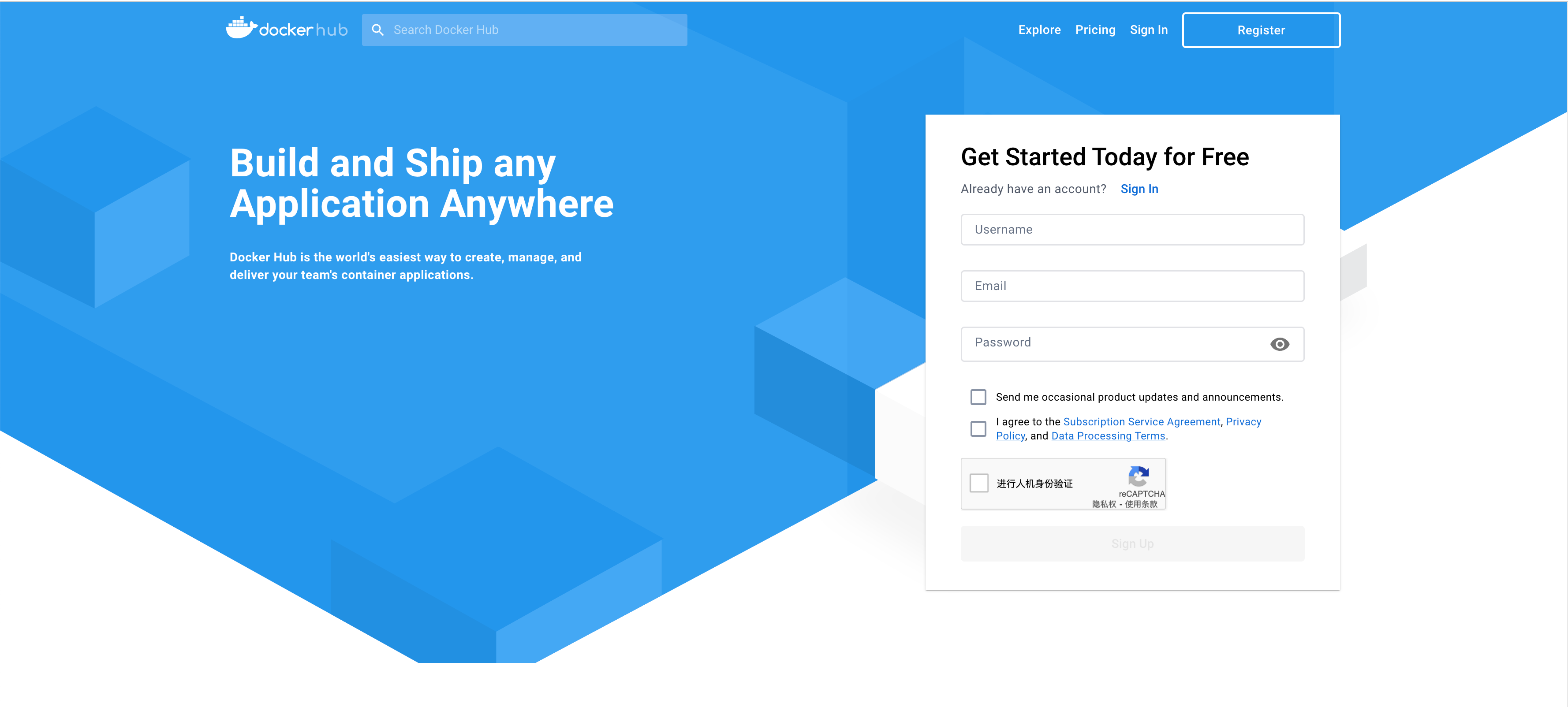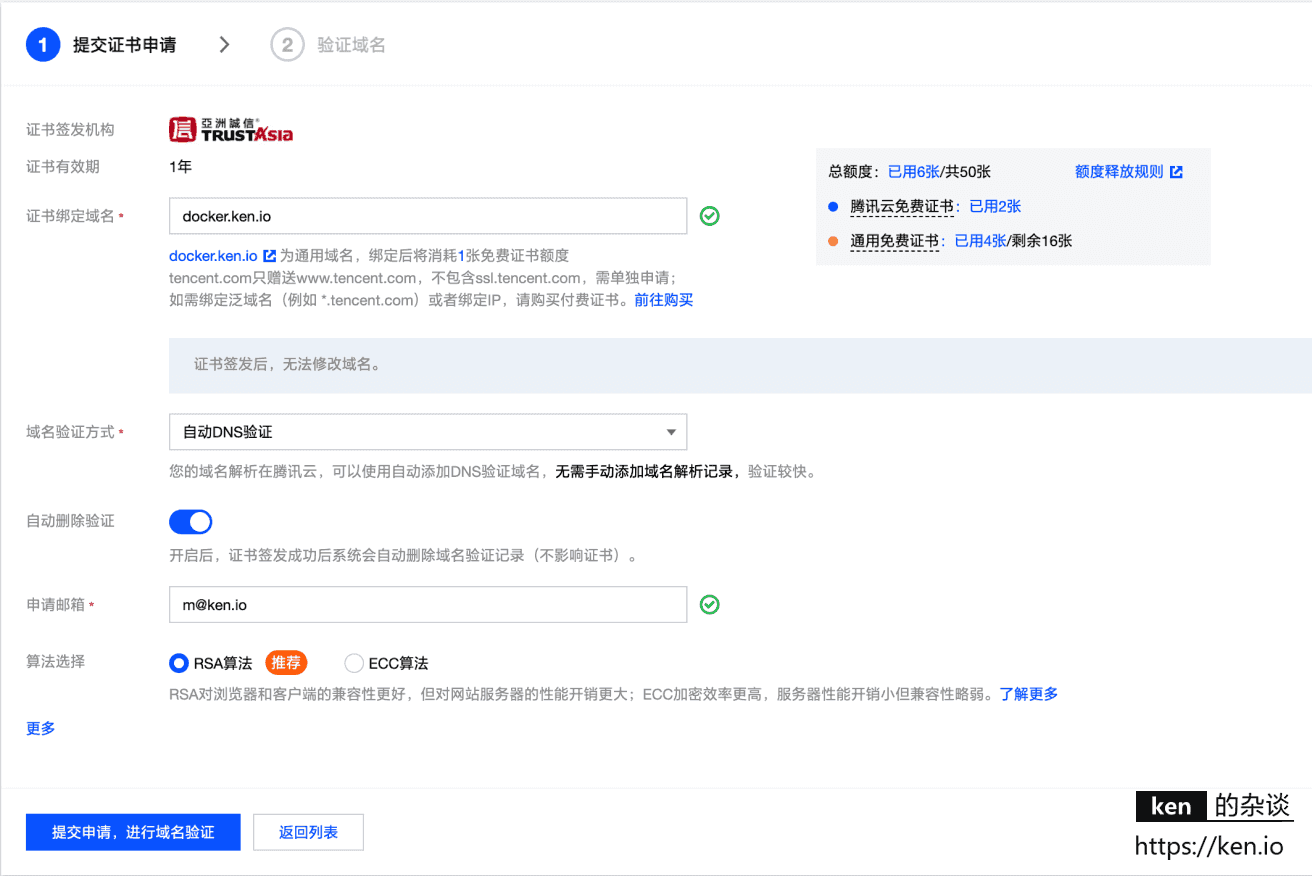【实践】9.DOCKER之访问仓库
【实践】9.DOCKER之访问仓库


1. 摘要
仓库(Repository)是集中存放镜像的地方。 一个容易混淆的概念是注册服务器(Registry)。实际上注册服务器是管理仓库的具体服务器,每个服务器上可以有多个仓库,而每个仓库下面有多个镜像。从这方面来说,仓库可以被认为是一个具体的项目或目录。例如对于仓库地址 docker.io/ubuntu 来说,docker.io 是注册服务器地址,ubuntu 是仓库名。 大部分时候,并不需要严格区分这两者的概念。
2. 内容
2.1 Docker Hub
目前 Docker 官方维护了一个公共仓库 Docker Hub,其中已经包括了数量超过 2,650,000 的镜像。大部分需求都可以通过在 Docker Hub 中直接下载镜像来实现。
注册
你可以在 https://hub.docker.com 免费注册一个 Docker 账号。
登录
可以通过执行 docker login 命令交互式的输入用户名及密码来完成在命令行界面登录 Docker Hub。
你可以通过 docker logout 退出登录。
docker login -u duncanwang -p ***
docker logout拉取镜像
你可以通过 docker search 命令来查找官方仓库中的镜像,并利用 docker pull 命令来将它下载到本地。
例如以 centos 为关键词进行搜索:
$ docker search centos
NAME DESCRIPTION STARS OFFICIAL AUTOMATED
centos The official build of CentOS. 6449 [OK]
ansible/centos7-ansible Ansible on Centos7 132 [OK]
consol/centos-xfce-vnc Centos container with "headless" VNC session… 126 [OK]
jdeathe/centos-ssh OpenSSH / Supervisor / EPEL/IUS/SCL Repos - … 117 [OK]
centos/systemd systemd enabled base container. 96 [OK]可以看到返回了很多包含关键字的镜像,其中包括镜像名字、描述、收藏数(表示该镜像的受关注程度)、是否官方创建(OFFICIAL)、是否自动构建 (AUTOMATED)。
根据是否是官方提供,可将镜像分为两类。
一种是类似 centos 这样的镜像,被称为基础镜像或根镜像。这些基础镜像由 Docker 公司创建、验证、支持、提供。这样的镜像往往使用单个单词作为名字。
还有一种类型,比如 ansible/centos7-ansible 镜像,它是由 Docker Hub 的注册用户创建并维护的,往往带有用户名称前缀。可以通过前缀 username/ 来指定使用某个用户提供的镜像,比如 ansible 用户。
另外,在查找的时候通过 --filter=stars=N 参数可以指定仅显示收藏数量为 N 以上的镜像。
下载官方 centos 镜像到本地。
$ docker pull centos
Using default tag: latest
latest: Pulling from library/centos
7a0437f04f83: Pull complete
Digest: sha256:5528e8b1b1719d34604c87e11dcd1c0a20bedf46e83b5632cdeac91b8c04efc1
Status: Downloaded newer image for centos:latest
docker.io/library/centos:latest推送镜像
用户也可以在登录后通过 docker push 命令来将自己的镜像推送到 Docker Hub。
以下命令中的 username 请替换为你的 Docker 账号用户名。
$ docker tag ubuntu:18.04 username/ubuntu:18.04
$ docker image ls
REPOSITORY TAG IMAGE ID CREATED SIZE
ubuntu 18.04 275d79972a86 6 days ago 94.6MB
username/ubuntu 18.04 275d79972a86 6 days ago 94.6MB
$ docker push username/ubuntu:18.04
$ docker search username
NAME DESCRIPTION STARS OFFICIAL AUTOMATED
username/ubuntu自动构建
自动构建(Automated Builds)功能对于需要经常升级镜像内程序来说,十分方便。
有时候,用户构建了镜像,安装了某个软件,当软件发布新版本则需要手动更新镜像。
而自动构建允许用户通过 Docker Hub 指定跟踪一个目标网站(支持 GitHub 或 BitBucket)上的项目,一旦项目发生新的提交 (commit)或者创建了新的标签(tag),Docker Hub 会自动构建镜像并推送到 Docker Hub 中。
要配置自动构建,包括如下的步骤:
- 登录 Docker Hub;
- 在 Docker Hub 点击右上角头像,在账号设置(
Account Settings)中关联(Linked Accounts)目标网站; - 在 Docker Hub 中新建或选择已有的仓库,在
Builds选项卡中选择Configure Automated Builds; - 选取一个目标网站中的项目(需要含
Dockerfile)和分支; - 指定
Dockerfile的位置,并保存。
之后,可以在 Docker Hub 的仓库页面的 Timeline 选项卡中查看每次构建的状态。
2.2 私有仓库
有时候使用 Docker Hub 这样的公共仓库可能不方便,用户可以创建一个本地仓库供私人使用。
本节介绍如何使用本地仓库。
docker-registry 是官方提供的工具,可以用于构建私有的镜像仓库。本文内容基于 docker-registry v2.x 版本。
安装运行 docker-registry
你可以使用官方 registry 镜像来运行。
$ docker run -d -p 5000:5000 --restart=always --name registry registry这将使用官方的 registry 镜像来启动私有仓库。默认情况下,仓库会被创建在容器的 /var/lib/registry 目录下。你可以通过 -v 参数来将镜像文件存放在本地的指定路径。例如下面的例子将上传的镜像放到本地的 /opt/data/registry 目录。
$ docker run -d \
-p 5000:5000 \
-v /opt/data/registry:/var/lib/registry \
registry在私有仓库上传、搜索、下载镜像
创建好私有仓库之后,就可以使用 docker tag 来标记一个镜像,然后推送它到仓库。例如私有仓库地址为 127.0.0.1:5000。 先在本机查看已有的镜像。
$ docker image ls
REPOSITORY TAG IMAGE ID CREATED VIRTUAL SIZE
ubuntu latest ba5877dc9bec 6 weeks ago 192.7 MB使用 docker tag 将 ubuntu:latest 这个镜像标记为 127.0.0.1:5000/ubuntu:latest。 格式为 docker tag IMAGE[:TAG]
[REGISTRY_HOST[:REGISTRY_PORT]/]REPOSITORY[:TAG]。
$ docker tag ubuntu:latest 127.0.0.1:5000/ubuntu:latest
$ docker image ls
REPOSITORY TAG IMAGE ID CREATED VIRTUAL SIZE
ubuntu latest ba5877dc9bec 6 weeks ago 192.7 MB
127.0.0.1:5000/ubuntu:latest latest ba5877dc9bec 6 weeks ago 192.7 MB使用 docker push 上传标记的镜像。
$ docker push 127.0.0.1:5000/ubuntu:latest
The push refers to repository [127.0.0.1:5000/ubuntu]
373a30c24545: Pushed
a9148f5200b0: Pushed
cdd3de0940ab: Pushed
fc56279bbb33: Pushed
b38367233d37: Pushed
2aebd096e0e2: Pushed
latest: digest: sha256:fe4277621f10b5026266932ddf760f5a756d2facd505a94d2da12f4f52f71f5a size: 1568用 curl 查看仓库中的镜像。
$ curl 127.0.0.1:5000/v2/_catalog
{"repositories":["ubuntu"]}这里可以看到 {"repositories":["ubuntu"]},表明镜像已经被成功上传了。 先删除已有镜像,再尝试从私有仓库中下载这个镜像。
$ docker image rm 127.0.0.1:5000/ubuntu:latest
$ docker pull 127.0.0.1:5000/ubuntu:latest
Pulling repository 127.0.0.1:5000/ubuntu:latest
ba5877dc9bec: Download complete
511136ea3c5a: Download complete
9bad880da3d2: Download complete
25f11f5fb0cb: Download complete
ebc34468f71d: Download complete
2318d26665ef: Download complete
$ docker image ls
REPOSITORY TAG IMAGE ID CREATED VIRTUAL SIZE
127.0.0.1:5000/ubuntu:latest latest ba5877dc9bec 6 weeks ago 192.7 MB配置非 https 仓库地址
如果你不想使用 127.0.0.1:5000 作为仓库地址,比如想让本网段的其他主机也能把镜像推送到私有仓库。你就得把例如 192.168.199.100:5000 这样的内网地址作为私有仓库地址,这时你会发现无法成功推送镜像。 这是因为 Docker 默认不允许非 HTTPS 方式推送镜像。我们可以通过 Docker 的配置选项来取消这个限制,或者查看下一节配置能够通过 HTTPS 访问的私有仓库。
Ubuntu 16.04+, Debian 8+, centos 7
对于使用 systemd 的系统,请在 /etc/docker/daemon.json 中写入如下内容(如果文件不存在请新建该文件)
{
"registry-mirror": [
"https://hub-mirror.c.163.com",
"https://mirror.baidubce.com"
],
"insecure-registries": [
"192.168.199.100:5000"
]
}注意:该文件必须符合 json 规范,否则 Docker 将不能启动。
2.3 私有仓库高级配置
上一节我们搭建了一个具有基础功能的私有仓库,本小节我们来使用 Docker Compose 搭建一个拥有权限认证、TLS 的私有仓库。 新建一个文件夹,以下步骤均在该文件夹中进行。
准备站点证书
如果你拥有一个域名,国内各大云服务商均提供免费的站点证书。你也可以使用 openssl 自行签发证书。 这里假设我们将要搭建的私有仓库地址为 docker.domain.com,下面我们介绍使用 openssl 自行签发 docker.domain.com 的站点 SSL 证书。
第一步创建 CA 私钥。
$ openssl genrsa -out "root-ca.key" 4096第二步利用私钥创建 CA 根证书请求文件。
$ openssl req \
-new -key "root-ca.key" \
-out "root-ca.csr" -sha256 \
-subj '/C=CN/ST=Shanxi/L=Datong/O=Your Company Name/CN=Your Company Name Docker Registry CA'以上命令中 -subj 参数里的 /C 表示国家,如 CN;/ST 表示省;/L 表示城市或者地区;/O 表示组织名;/CN 通用名称。
第三步配置 CA 根证书,新建 root-ca.cnf。
[root_ca]
basicConstraints = critical,CA:TRUE,pathlen:1
keyUsage = critical, nonRepudiation, cRLSign, keyCertSign
subjectKeyIdentifier=hash第四步签发根证书。
$ openssl x509 -req -days 3650 -in "root-ca.csr" \
-signkey "root-ca.key" -sha256 -out "root-ca.crt" \
-extfile "root-ca.cnf" -extensions \
root_ca第五步生成站点 SSL 私钥。
$ openssl genrsa -out "docker.domain.com.key" 4096第六步使用私钥生成证书请求文件。
$ openssl req -new -key "docker.domain.com.key" -out "site.csr" -sha256 \
-subj '/C=CN/ST=Shanxi/L=Datong/O=Your Company Name/CN=docker.domain.com'第七步配置证书,新建 site.cnf 文件。
[server]
authorityKeyIdentifier=keyid,issuer
basicConstraints = critical,CA:FALSE
extendedKeyUsage=serverAuth
keyUsage = critical, digitalSignature, keyEncipherment
subjectAltName = DNS:docker.domain.com, IP:127.0.0.1
subjectKeyIdentifier=hash第八步签署站点 SSL 证书。
$ openssl x509 -req -days 750 -in "site.csr" -sha256 \
-CA "root-ca.crt" -CAkey "root-ca.key" -CAcreateserial \
-out "docker.domain.com.crt" -extfile "site.cnf" -extensions server这样已经拥有了 docker.domain.com 的网站 SSL 私钥 docker.domain.com.key 和 SSL 证书 docker.domain.com.crt 及 CA 根证书 root-ca.crt。 新建 ssl 文件夹并将 docker.domain.com.key docker.domain.com.crt root-ca.crt 这三个文件移入,删除其他文件。
配置私有仓库
私有仓库默认的配置文件位于 /etc/docker/registry/config.yml,我们先在本地编辑 config.yml,之后挂载到容器中。
version: 0.1
log:
accesslog:
disabled: true
level: debug
formatter: text
fields:
service: registry
environment: staging
storage:
delete:
enabled: true
cache:
blobdescriptor: inmemory
filesystem:
rootdirectory: /var/lib/registry
auth:
htpasswd:
realm: basic-realm
path: /etc/docker/registry/auth/nginx.htpasswd
http:
addr: :443
host: https://docker.domain.com
headers:
X-Content-Type-Options: [nosniff]
http2:
disabled: false
tls:
certificate: /etc/docker/registry/ssl/docker.domain.com.crt
key: /etc/docker/registry/ssl/docker.domain.com.key
health:
storagedriver:
enabled: true
interval: 10s
threshold: 3生成 http 认证文件
$ mkdir auth
$ docker run --rm \
--entrypoint htpasswd \
httpd:alpine \
-Bbn username password > auth/nginx.htpasswd将上面的 username password 替换为你自己的用户名和密码。
编辑 docker-compose.yml
version: '3'
services:
registry:
image: registry
ports:
- "443:443"
volumes:
- ./:/etc/docker/registry
- registry-data:/var/lib/registry
volumes:
registry-data:修改 hosts
编辑 /etc/hosts
127.0.0.1 docker.domain.com启动
$ docker-compose up -d这样我们就搭建好了一个具有权限认证、TLS 的私有仓库,接下来我们测试其功能是否正常。
测试私有仓库功能
由于自行签发的 CA 根证书不被系统信任,所以我们需要将 CA 根证书 ssl/root-ca.crt 移入 /etc/docker/certs.d/docker.domain.com 文件夹中。
$ sudo mkdir -p /etc/docker/certs.d/docker.domain.com
$ sudo cp ssl/root-ca.crt /etc/docker/certs.d/docker.domain.com/ca.crt登录到私有仓库。
$ docker login docker.domain.com尝试推送、拉取镜像。
$ docker pull ubuntu:18.04
$ docker tag ubuntu:18.04 docker.domain.com/username/ubuntu:18.04
$ docker push docker.domain.com/username/ubuntu:18.04
$ docker image rm docker.domain.com/username/ubuntu:18.04
$ docker pull docker.domain.com/username/ubuntu:18.04如果我们退出登录,尝试推送镜像。
$ docker logout docker.domain.com
$ docker push docker.domain.com/username/ubuntu:18.04
no basic auth credentials发现会提示没有登录,不能将镜像推送到私有仓库中。
2.4 Nexus 3 私有仓库
使用 Docker 官方的 Registry 创建的仓库面临一些维护问题。比如某些镜像删除以后空间默认是不会回收的,需要一些命令去回收空间然后重启 Registry。在企业中把内部的一些工具包放入 Nexus 中是比较常见的做法,最新版本 Nexus3.x 全面支持 Docker 的私有镜像。所以使用 Nexus3.x 一个软件来管理 Docker , Maven , Yum , PyPI 等是一个明智的选择。
3. 参考
- 1. 摘要
- 2. 内容
- 2.1 Docker Hub
- 注册
- 登录
- 拉取镜像
- 推送镜像
- 自动构建
- 2.2 私有仓库
- 安装运行 docker-registry
- 在私有仓库上传、搜索、下载镜像
- 配置非 https 仓库地址
- 2.3 私有仓库高级配置
- 准备站点证书
- 配置私有仓库
- 生成 http 认证文件
- 编辑 docker-compose.yml
- 修改 hosts
- 启动
- 测试私有仓库功能
- 2.4 Nexus 3 私有仓库
- 2.1 Docker Hub
- 3. 参考

腾讯云开发者

扫码关注腾讯云开发者
领取腾讯云代金券
Copyright © 2013 - 2025 Tencent Cloud. All Rights Reserved. 腾讯云 版权所有
深圳市腾讯计算机系统有限公司 ICP备案/许可证号:粤B2-20090059 深公网安备号 44030502008569
腾讯云计算(北京)有限责任公司 京ICP证150476号 | 京ICP备11018762号 | 京公网安备号11010802020287
Copyright © 2013 - 2025 Tencent Cloud.
All Rights Reserved. 腾讯云 版权所有